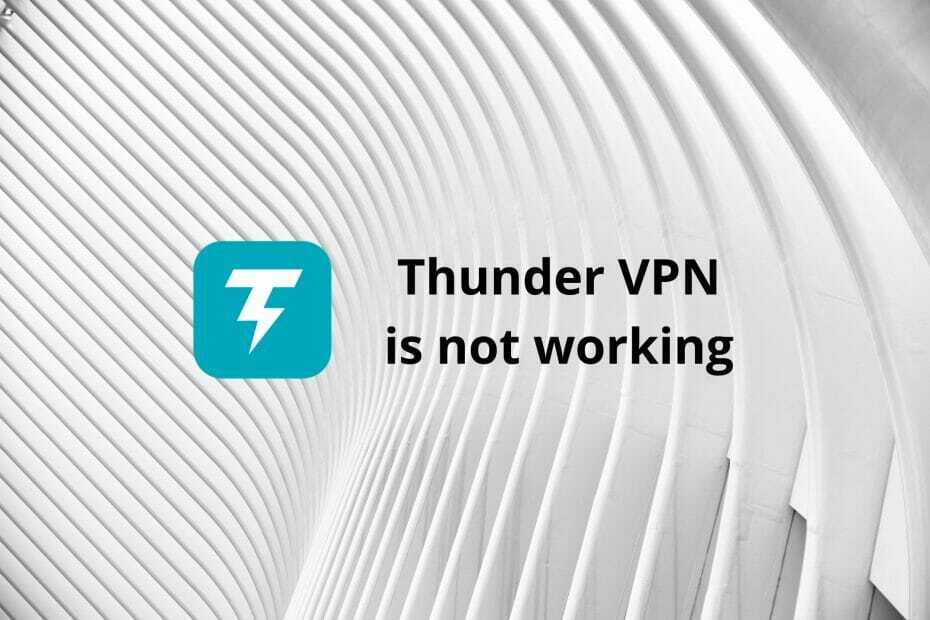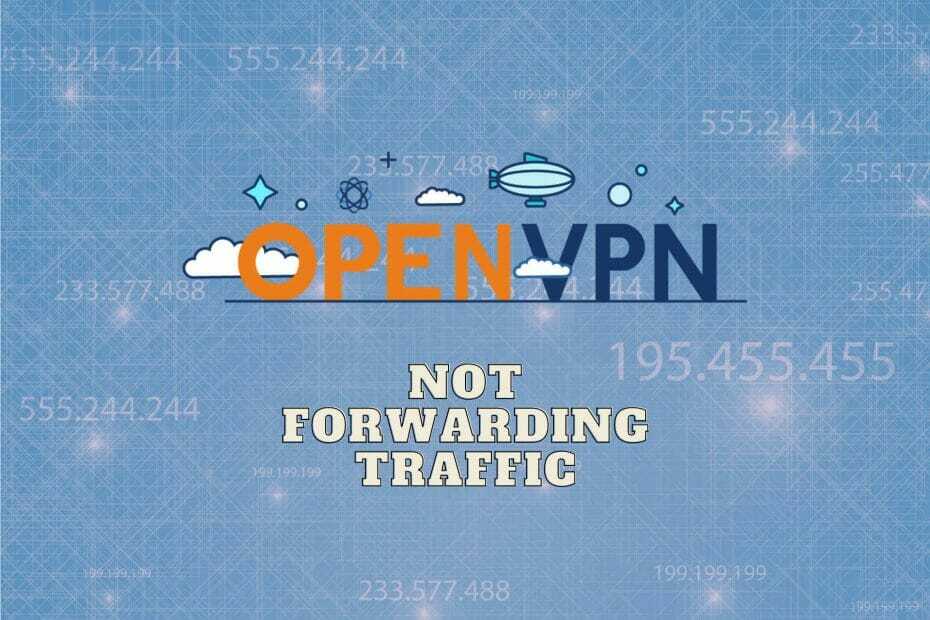- स्ट्रांग वीपीएन अक्सर आपके कंप्यूटर पर ठीक उसी समय काम करना बंद कर देता है, जब आपको इसकी सबसे ज्यादा जरूरत होती है।
- इस दुर्भाग्यपूर्ण घटना का एक सामान्य कारण अन्य सुरक्षा उत्पादों के साथ टकराव है।
- इसलिए, आप जांचना चाह सकते हैं कि क्या सुरक्षा सॉफ़्टवेयर स्ट्रांगवीपीएन को काम करने से रोकता है।
- हमारे गाइड को देखें और जानें कि आप अपने पीसी पर फिर से स्ट्रांग वीपीएन कैसे चला सकते हैं।

5 सर्वश्रेष्ठ वीपीएन जो हम सुझाते हैं
 |
दो साल की योजनाओं के लिए 59 प्रतिशत की छूट उपलब्ध है |  ऑफ़र की जाँच करें! ऑफ़र की जाँच करें! |
 |
79% छूट + 2 मुफ़्त महीने |
 ऑफ़र की जाँच करें! ऑफ़र की जाँच करें! |
 |
85% की छूट! केवल 1.99$ 15 महीने की योजना के लिए प्रति माह |
 ऑफ़र की जाँच करें! ऑफ़र की जाँच करें! |
 |
83% छूट (2.21$/माह) + 3 मुफ़्त महीने Month |
 ऑफ़र की जाँच करें! ऑफ़र की जाँच करें! |
 |
76% (2.83$) 2 साल की योजना पर |
 ऑफ़र की जाँच करें! ऑफ़र की जाँच करें! |
6. किसी भिन्न स्थान या भिन्न सर्वर प्रकार का उपयोग करने का प्रयास करें
यदि स्ट्रांगवीपीएन आपके पीसी पर काम नहीं करता है, तो शायद समस्या उस सर्वर से संबंधित है जिससे आप जुड़ रहे हैं। कुछ उपयोगकर्ता एक ही स्थान पर विभिन्न सर्वर स्थानों या विभिन्न सर्वरों को आज़माने का सुझाव दे रहे हैं।
इस प्रक्रिया के लिए थोड़ा परीक्षण और त्रुटि की आवश्यकता है, लेकिन इससे आपको इस समस्या का निवारण करने में मदद मिलनी चाहिए।
इसके अलावा, विंडोज और लिनक्स सर्वर के बीच स्विच करने की सलाह दी जाती है। कभी-कभी समस्या सर्वर प्रकार से संबंधित हो सकती है, और विभिन्न सर्वर प्रकारों के बीच स्विच करने से आपको समस्या को ठीक करने में मदद मिल सकती है।
7. किसी भिन्न डिवाइस पर स्ट्रांगवीपीएन का उपयोग करने का प्रयास करें
उपयोगकर्ताओं के अनुसार, कभी-कभी यह समस्या आपके पीसी और इसकी सेटिंग्स से संबंधित हो सकती है, और क्रम में समस्या का निवारण करने के लिए, उसी में किसी अन्य डिवाइस पर स्ट्रांगवीपीएन का उपयोग करने का प्रयास करने की सलाह दी जाती है नेटवर्क।
यह एक अलग पीसी या आपका फोन हो सकता है। यदि स्ट्रांगवीपीएन किसी अन्य डिवाइस पर काम करता है, तो इसका मतलब है कि समस्या आपके पीसी से संबंधित है, इसलिए आपको इस पर ध्यान केंद्रित करना चाहिए और समस्या को इंगित करने का प्रयास करना चाहिए।
8. अपने नेटवर्क को पुनरारंभ करें
कुछ मामलों में, आपके राउटर के साथ समस्याओं के कारण स्ट्रांगवीपीएन के साथ समस्याएं हो सकती हैं। समस्या को ठीक करने के लिए, आपके मॉडेम, राउटर और आपके पास मौजूद अन्य नेटवर्क हार्डवेयर सहित सभी नेटवर्क उपकरणों को बंद करने की सलाह दी जाती है।
एक बार जब आप अपना मॉडम/राउटर बंद कर दें, तो कुछ क्षण प्रतीक्षा करें। ऐसा करने के बाद, राउटर/मॉडेम को फिर से चालू करें। राउटर बूट होने तक कुछ क्षण प्रतीक्षा करें।
एक बार जब आपका नेटवर्क फिर से काम करना शुरू कर दे, तो जांच लें कि क्या समस्या अभी भी है। कुछ उपयोगकर्ता आपके पीसी को सीधे आपके मॉडेम से जोड़ने का सुझाव दे रहे हैं क्योंकि आपका राउटर समर्थन के लिए कॉन्फ़िगर नहीं है पीपीटीपी वीपीएन पासथ्रू.
यदि पीसी को सीधे मॉडेम से जोड़ने से समस्या हल हो जाती है, तो अपने राउटर की सेटिंग्स की जांच करना सुनिश्चित करें और इसे सक्षम करें पीपीटीपी वीपीएन पासथ्रू विशेषता।
9. अपनी तिथि और समय जांचें
- नीचे-दाएं कोने में घड़ी आइकन पर राइट-क्लिक करें। अब उठाओ दिनांक/समय समायोजित करें मेनू से।
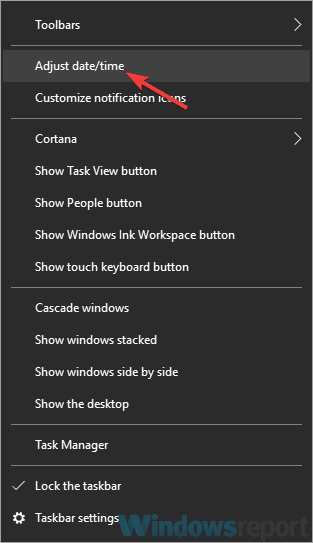
- नई विंडो में खोजें स्वचालित रूप से समय निर्धारित करें विकल्प और इसे बंद कर दें।
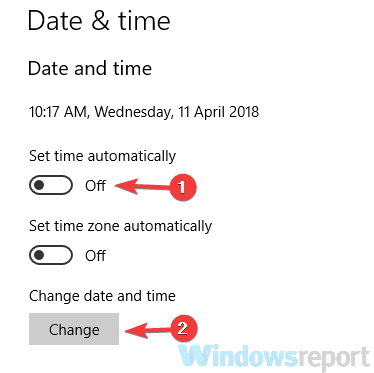
- कुछ क्षण प्रतीक्षा करें और इस सुविधा को फिर से चालू करें।
यदि आपकी तिथि और समय सही नहीं है, तो कुछ मामलों में, स्ट्रांगवीपीएन काम नहीं कर सकता है। गलत दिनांक या समय विभिन्न प्रमाणपत्रों के साथ समस्याएँ पैदा कर सकता है, और यदि प्रमाणपत्र समस्याएँ हैं, तो हो सकता है कि आप अपने वीपीएन का उपयोग बिल्कुल भी न कर सकें।
हालाँकि, आप केवल अपनी तिथि और समय को समायोजित करके इस समस्या को ठीक कर सकते हैं। ऐसा करने के लिए, ऊपर दिए गए चरणों का पालन करें।
ऐसा करने के बाद, आपकी घड़ी अपने आप अपने आप एडजस्ट हो जाएगी और समस्या का समाधान हो जाएगा। आप चाहें तो पर भी क्लिक कर सकते हैं खुले पैसे दिनांक और समय को मैन्युअल रूप से सेट करने के लिए बटन।
10. क्लीन बूट करें
- दबाएँ विंडोज की + आर करने के लिए और टाइप करें msconfig. अब क्लिक करें ठीक है या दबाएं दर्ज.
- सिस्टम कॉन्फ़िगरेशन दिखाना चाहिए। के लिए सिर सेवाएं टैब करें और चेक करें सभी माइक्रोसॉफ्ट सेवाओं को छिपाएँ. दबाएं सबको सक्षम कर दो चयनित सेवाओं को अक्षम करने के लिए बटन।
- पर नेविगेट करें चालू होना टैब और क्लिक करें कार्य प्रबंधक खोलें.
- अब आपको सभी स्टार्टअप एप्लिकेशन की सूची देखनी चाहिए। सूची में पहली प्रविष्टि पर राइट-क्लिक करें और चुनें अक्षम. ऐसा तब तक करें जब तक आप सभी स्टार्टअप एप्लिकेशन को अक्षम न कर दें।
- एक बार जब आप सभी स्टार्टअप एप्लिकेशन को अक्षम कर देते हैं, तो वापस जाएं प्रणाली विन्यास क्लिक लागू तथा ठीक है परिवर्तनों को सहेजने के लिए, और अपने पीसी को पुनरारंभ करें।
यदि आप स्ट्रांगवीपीएन के साथ समस्या कर रहे हैं, तो संभव है कि आपके पीसी पर अन्य एप्लिकेशन इसमें हस्तक्षेप कर रहे हों और यह समस्या पैदा कर रहे हों।
समस्या को ठीक करने के लिए, सभी स्टार्टअप एप्लिकेशन और सेवाओं को अक्षम करने की सलाह दी जाती है। यह काफी सरल है, और आप इसे ऊपर दिए गए चरणों का पालन करके कर सकते हैं।
एक बार जब आपका पीसी पुनरारंभ हो जाता है, तो जांच लें कि क्या समस्या अभी भी है। यदि नहीं, तो समस्या सबसे अधिक अक्षम अनुप्रयोगों या सेवाओं में से एक से संबंधित है।
समस्या को ठीक करने के लिए, अक्षम अनुप्रयोगों और सेवाओं को एक-एक करके तब तक सक्षम करें जब तक कि आप समस्या के कारण का पता लगाने का प्रबंधन नहीं कर लेते।
ध्यान रखें कि आपको अपने पीसी को पुनरारंभ करना होगा या कम से कम लॉगआउट करना होगा और एक निश्चित सेवा या एप्लिकेशन को सक्षम करने के बाद वापस लॉग इन करना होगा। एक बार जब आपको कारण मिल जाए, तो एप्लिकेशन को हटा दें, या इसे अक्षम रखें।
स्ट्रांग वीपीएन के साथ समस्याएं आपके सिस्टम को असुरक्षित ऑनलाइन छोड़ सकती हैं, लेकिन हम आशा करते हैं कि आप हमारे किसी एक समाधान के साथ इस समस्या को ठीक करने में कामयाब रहे।
लगातार पूछे जाने वाले प्रश्न
ये समस्याएं आपके द्वारा उपयोग किए जा रहे सर्वर प्रकार या स्वयं प्रोटोकॉल से संबंधित हैं। वीपीएन से कनेक्ट होने के बाद इंटरनेट कनेक्शन खोने के बारे में आपको जो कुछ पता होना चाहिए वह इसमें पाया जाता है समर्पित मार्गदर्शक.
इस समस्या को ठीक करने के लिए, अपने एंटीवायरस की जाँच करें, अपने फ़ायरवॉल को अक्षम करें, या अपने नेटवर्क को पुनरारंभ करें। इनका संदर्भ लें त्वरित समाधान अधिक जानकारी के लिए।
अपने वीपीएन को मजबूत बनाने के लिए, अपने को अनुकूलित करने में संकोच न करें एन्क्रिप्शन एल्गोरिथ्म और प्रोटोकॉल।